Win10微软小娜无法连接网络怎么办?小娜是Win10专为中国市场的定制,也就是微软的cortana语音,可以智能解答问题,还能轻松完成日程设定以及文件搜索等工作。但最近和小娜进行语音互动时,提示“无法连接网络”,检查电脑网络连接正常。该如何解决呢?下面查字典教程网小编就给大家带来微软小娜无法连接网络问题解决方法,一起来看看吧!
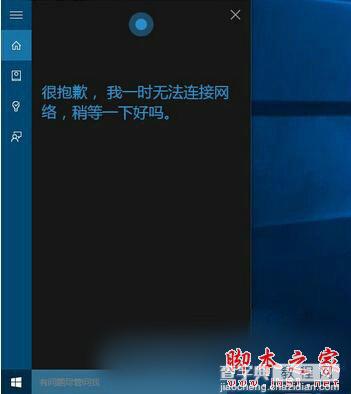
Win10系统小娜无法连接网络的解决方法:
1、右键开始图标,选择“命令提示符(管理员)”;
2、打开命令提示符,输入netsh winsock reset,按回车执行;

3、成功重置winsock目录之后,重启计算机完成重置操作;
4、桌面右键“网络”,选择属性—更改适配器设置;
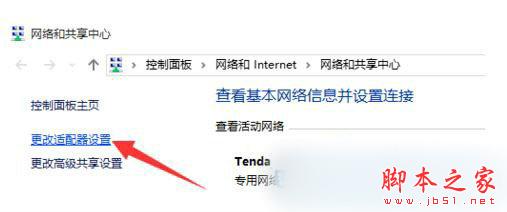
5、右键以太网,选择属性,选择“Internet协议版本4”,点击属性;
6、选择“使用下面的DNS服务器地址”,首选DNS填入4.2.2.1或者8.8.8.8,备用DNS填入4.2.2.2,确定。
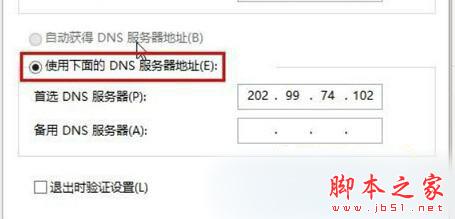
出现这个问题主要是因为国内网络不畅通,无法正常访问微软服务器,通过以上方法重置网络并修改本地DNS,Win10系统小娜无法连接网络的问题就能解决了。
以上就是查字典教程网小编带来的微软小娜无法连接网络问题解决方法,希望可以帮助到大家!
【Win10微软小娜无法连接网络怎么办?微软小娜无法连接网络问题解决方法】相关文章:
★ Win10一周年更新版天气无法显示预报怎么办 Win10系统天气应用无法显示预报的解决方法
★ Win10提示注册表编辑器已停止工作怎么办?Win10提示注册表编辑器已停止工作的解决方法
★ 网络掉线无法上网怎么办 win8.1更新无线网卡驱动轻松解决无法上网问题
★ Win7电脑不能录音怎么办?Win7电脑无法录音的解决方法
★ Win10无法访问D盘怎么办?Win10无法访问D盘的解决方法
★ 重装win7系统后笔记本无法识别无线网卡的原因及解决方法
★ win10系统打不开wlan怎么办?win10无法启动wlan解决方法
